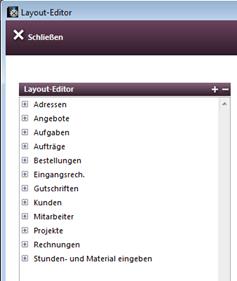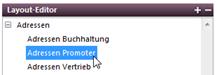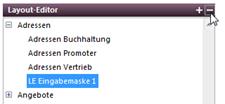Es gibt drei Möglichkeiten, den Layout-Editor zu starten:
- Aus dem Konfigurationsmenü der Bedienleiste in der Bildschirmliste eines Moduls:

Hier wird beim Start des Layout-Editors (bei Doppelklick auf den Eintrag „Layout-Editor) das für den angemeldeten Benutzer aktive Eingabelayout, welches auch mit dem Layout-Editor erstellt worden sein muss, im Layout-Editor geöffnet. Ist kein solches Eingabelayout aktiv, wird im Layout-Editor ein neues Eingabelayout auf Basis der Standardmaske geöffnet.
Klicken Sie auf einen Layout-Eintrag, der sich unter dem Eintrag „Layout-Editor“ befindet, wird das entsprechende Layout im Layout-Editor geöffnet. - Aus dem Funktionenmenü in der Eingabemaske eines Moduls:

Auch hier wird beim Start des Layout-Editors das für den angemeldeten Benutzer aktive Eingabelayout, welches mit dem Layout-Editor erstellt worden sein muss, im Layout-Editor geöffnet. Ist kein solches Eingabelayout aktiv, wird im Layout-Editor ein neues Eingabelayout auf Basis der Standardmaske geöffnet. - Aus dem Modul „Systemparameter“ von ConAktiv®:
Öffnen Sie das Modul „Systemparameter“ und doppelklicken Sie auf den Eintrag „Layout-Editor“. Es öffnet sich eine Maske mit Einträgen zu den Modulen, zu denen bereits Eingabelayouts erstellt wurden.
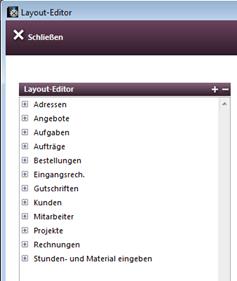
Erweitern Sie einen Eintrag, so werden die entsprechenden Layouts aufgelistet.

Um ein neues Eingabelayout zu erstellen, klicken Sie auf den Knopf „+“ in der Titelleiste „Layout-Editor“.
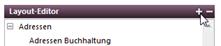
Es wird eine Auswahlliste geöffnet, in der alle Module angezeigt werden, für die Sie ein Eingabelayout mit dem Layout-Editor erstellen können.

Wählen Sie das gewünschte Modul aus und klicken Sie auf den Knopf „OK“. Der Layout-Editor wird mit einem neuen Layout für das gewählte Modul gestartet.
Möchten Sie ein vorhandenes Layout ändern, dann doppelklicken Sie dieses in der Liste. Der Layout-Editor wird mit dem gewählten Layout gestartet.
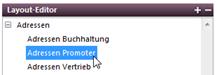
Um ein Layout zu löschen, markieren Sie es und klicken Sie auf den Knopf „-“ in der Titleleiste „Layout-Editor“.
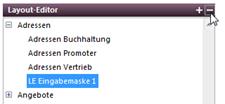
In einem Dialog werden Sie gefragt, ob Sie das markierte Layout tatsächlich löschen möchten. Bestätigen Sie den Dialog wird das Layout gelöscht.